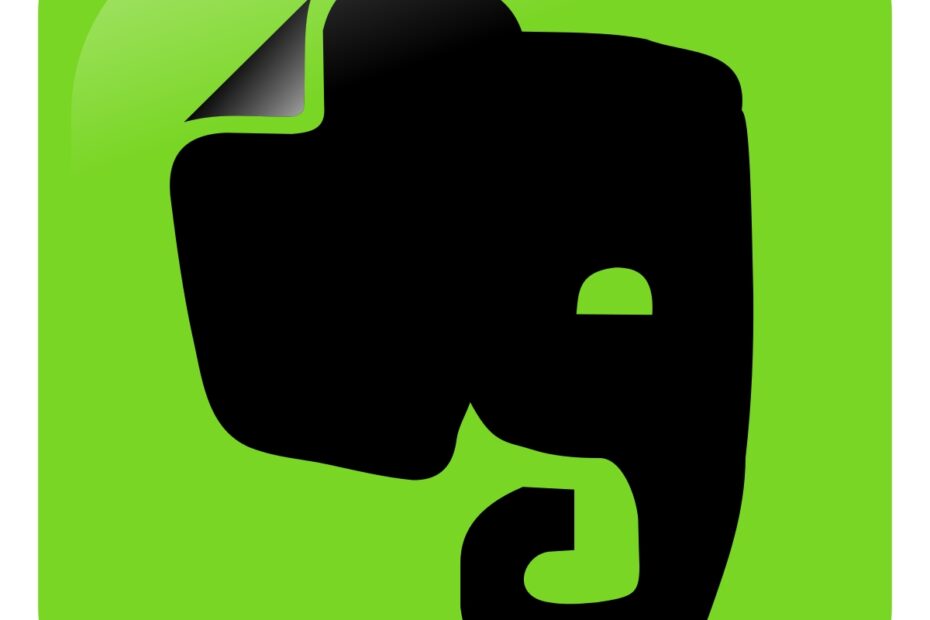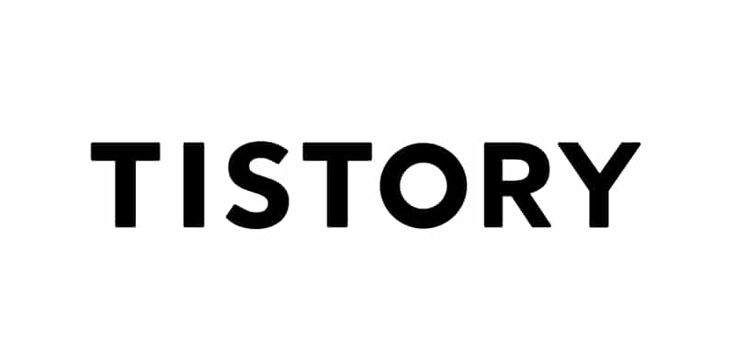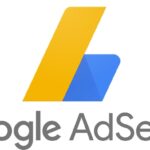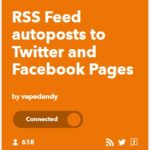에버노트로 티스토리 글을 효율적으로 쓰기
최근에 티스토리로 글을 쓰려면 “티스토리 에디터”를 통해 글을 쓰는 방법이 일반적이다. 그런데 몇 년 전만 해도 티스토리 플러그인 중에는 “에버노트”와 연동하는 기능이 존재했다.
나 같은 경우에도 “에버노트”를 사용하여 티스토리에 글을 쓰는데 잘 활용했지만 현재는 해당 플러그인을 더 이상 쓸 수 없게 되어 있다. 티스토리에서 이 플러그인 기능을 종료시킨 탓이다.
그래서 티스토리 글을 쓸때는 티스토리 에디터 only 로만 글을 작성하게 되어 있다. 그런데 바쁜 직장인이나 학생들이 글을 지속적으로 쓸 수 있는 환경이 아닐 때가 있다. 바쁜 와중에 잠깐 시간을 내서 글을 쓰다 보면 쓴 글을 깜박하고 저장을 못하거나 인터넷 환경 문제로 내가 쓴 글이 날아가버리기도 한다.
이럴 때 “에버노트”를 활용하면 꽤나 편리해진다. 이번 시간에는 에버노트를 활용하여 효율적으로 글을 쓰는 팁에 대하여 알아본다.
에버노트에 글 초안 작성하기
블로그 글을 쓰는 방법은 개개인에 따라 천차만별이다. 누군가는 티스토리 에디터를 사용하여 처음부터 발행까지 에디터만 사용하는 사람이 있을 것이고 누구는 에버노트같은 실시간 공유 메모 프로그램을 사용할 수도 있다. 혹은 한글이나 워드, 텍스트 에디터로 글을 작성해놓고 티스토리 에디터로 옮기는 방식으로 사용하기도 한다.
블로그를 운영하는 블로거는 “에버노트” 같은 실시간 공유 메모 프로그램이 꽤나 유용하게 사용할 수 있다. PC나 태블릿, 모바일만 가지고 있으면 언제 어디서든지 내 생각이나 정보들을 에버노트에 기록해 놓을 수 있기 때문이다. 따라서 바쁜 와중에 블로그 글을 쓰기 어렵다면 “에버노트”를 이용해 틈틈이 블로그 글 초안을 작성해 보는 것도 괜찮은 방법이다.
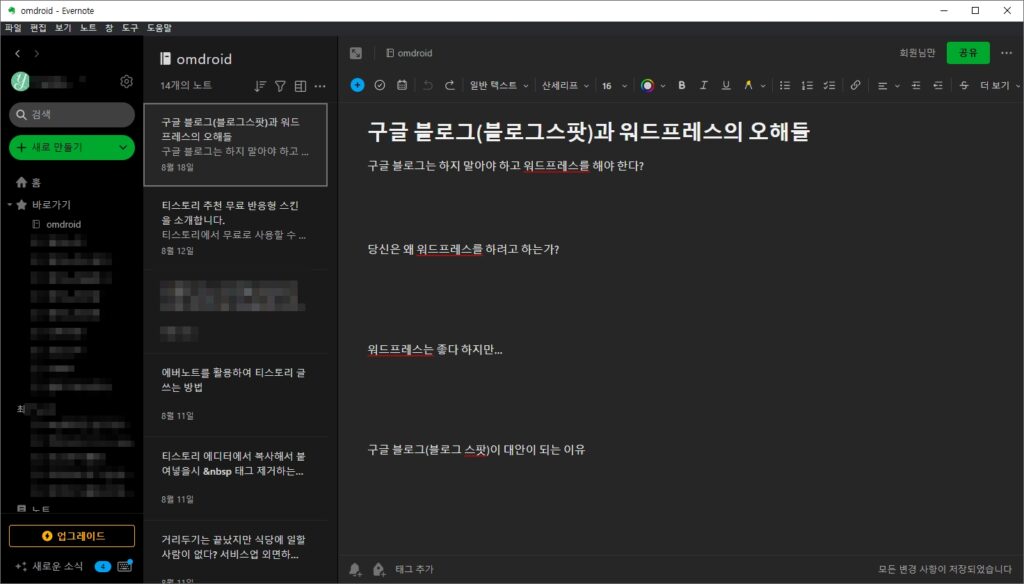
에버노트 같은 실시간 메모 프로그램은 장소에 관계없이 내가 작성해 놓은 글들이 실시간으로 저장이 된다. 따라서 회사에서건 카페에서건 간에 블로그 글을 틈틈히 작성이 가능하다.
또한 글을 작성하기 전에 위의 그림과 같이 내가 작성하려는 글의 초안을 작성해 놓고 글을 작성하면 글을 좀더 수월하게 쓰는 게 가능해진다. 예를 들면 작성 글의 주제를 적은 다음에 서브 주제들을 쭉 나열해놓고 각 서브 주제별로 살을 붙여나가는 방식이다.
이렇게 하면 글 구조가 한눈에 들어오게 되어 좀더 빠르게 글 작성이 가능해진다. 특히 바쁜 직장인들의 경우 매일 같이 글을 쓰기 어려운 상황이라면 “에버노트” 같은 실시간 메모 프로그램을 사용하여 틈틈이 초고를 작성하면 좀 더 빠른 시간 내에 글 쓰는 게 수월해진다.
에버노트로 작성한 초안을 티스토리 에디터에 붙여놓고 최종 편집 및 글 발행
에버노트에 작성된 초안이 어느정도 완성이 되었으면 글의 텍스트를 티스토리 에디터에 붙여 넣는다. 단 이때는 그대로 붙여놓으면 불필요한 HTML 태그가 붙기 때문에 아래 방법으로 태그 및 공백 제거를 한 다음 <p> 태그를 붙여 넣어주는 웹 툴을 사용하여 HTML 모드로 붙여 넣는다.
2022.09.29 – [SW/Tip] – 티스토리 에디터에서 글 복사해서 붙여넣을시   태그 제거하는 방법
이렇게 하면 에버노트에 작성된 글을 깔끔하게 텍스트만 티스토리 에디터에 붙여넣을 수 있게 된다. 그런 다음에 사진을 붙여 넣고 보기 좋게 편집을 해준 다음에 글 발행을 하면 좀 더 빠르게 글 쓰는 게 가능해질 것이다.
에버노트 외에도 메모 프로그램은 다양한 프로그램이 있다.(에버노트가 가장 유명한 프로그램이다) 자신이 사용하기 편리한 메모 프로그램을 선택해서 티스토리 글 초고를 작성한 다음에 티스토리 에디터에 붙여놓고 최종 편집 후 발행을 해줘도 무방하다.